Преглед садржаја
Постоји неколико брзих начина за додавање више ћелија у Екцел. Данас ћемо научити како да их користимо уз бројне технике и формуле.
Вјежбање
Преузмите следећу радну свеску и вежбу.
Додај више ћелија.клск
6 метода за додавање више ћелија у Екцел
1. Користите функцију АутоСум за додавање више ћелија
Најлакши начин за додавање више ћелија је коришћење функције АутоСум . Кликом на АутоСум, Екцел аутоматски додаје више ћелија уношењем функције СУМ. Претпоставимо да имамо табелу са именима људи и њиховим радним данима.

Сада ћемо додати укупан број радних дана.
Кораци:
- Прво кликните на Ћелија Ц10.
- Затим идите на картицу Почетна .
- Следеће из групе команди Уређивање кликните на АутоСум .

- У ћелији Ц10 , појављује се формула и указује на ћелије које желимо да додамо.

- Притисните Ентер .
- Сада се резултат приказује у траженој ћелији.

⯀ НАПОМЕНА:
Такође можемо пронаћи АутоСум на картици Формуле . Формуле &гт; АутоСум.

Прочитајте више: Како додати одређене ћелије у Екцел (5 једноставних начина)
2. Примените алгебарски збир за додавање више ћелија
Рецимо да имамо радни лист. Садржи свеплате запослених. Сада ћемо једноставно додати све ћелије за плате да бисмо добили укупну плату у ћелији Ц10.

Кораци :
- Прво изаберите Ћелија Ц10 и откуцајте знак Једнако ( = ).
- Кликните на прву ћелију да додате и откуцајте знак Плус ( + ).
- Сада кликните на другу ћелију и понављајте све док се све ћелије не саберу.

- На крају, притисните Ентер и укупан износ ће се приказати у ћелији Ц10 .

Прочитајте више: Како збројити изабране ћелије у Екцел-у (4 лака метода)
3. Додајте ћелије помоћу функције СУМ
Функција СУМ је један од најједноставнијих начина за лако додавање више ћелија у Екцел.
- Укуцајте „ =СУМ( “ у ћелији Ц10 .
- Сада можемо ручно да унесемо податке користећи зарез за сваку.

Или кликом и превлачењем ћелија са подацима које садрже вредности које желимо да додамо.

- Након што притиснемо Ентер , лако можемо пронаћи тражени резултат .

⯀ НАПОМЕНА:
Формулу СУМ можемо пронаћи и на траци са алаткама,
Са Почетне &гт; СУМ

Или у Формулама &гт; СУМ

Прочитајте више: Пречица за Сум у Екцел-у (2 брза трика)
Слична читања
- Како додати бројеве у Екцел (2 лака начина)
- [Поправљено!] Екцел СУМ ФормулаНе ради и враћа 0 (3 решења)
- Како збројити ћелије са текстом и бројевима у Екцел-у (2 лака начина)
- Зброј Ћелије у Екцел-у: континуиране, насумичне, са критеријумима, итд.
- Како сабрати више редова и колона у Екцел-у
4 . Функција СУМИФ за сабирање ћелија са условом у Екцел-у
Да бисмо сабрали ћелије које испуњавају одређене критеријуме, можемо користити функцију СУМИФ . Рецимо да имамо радни лист са неким насумичним именима запослених, њиховом количином продаје и износом продаје. Сада ћемо сабрати износ продаје где је количина мања од одређеног броја и износ продаје који је такође мањи од одређеног броја.

КОРАК 1:
- Кликните на ћелију Ц10
- Следеће унесите формулу:
=SUMIF(C5:C9,"<5",D5:D9) Овде функција СУМИФ пролази кроз колону Ц . Ако се критеријуми поклапају, онда ће се сабрати подударни подаци колоне Д.

- Притисните Ентер да видите додате вредности у ћелији Ц10 .

КОРАК 2:
- Кликните на ћелију Д10 .
- Затим напишите формулу
=SUMIF(D5:D9,"<6000") Овде Функција СУМИФ пролази кроз колону Д да пронађе податке који одговарају одређеним критеријумима.
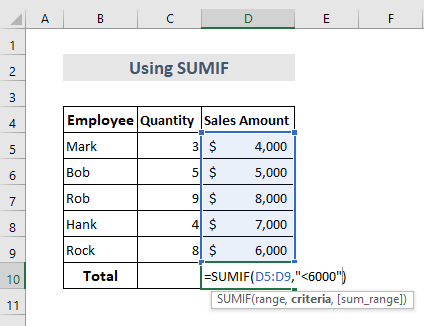
- Притисните Ентер да бисте видели додате вредности у ћелији Д10 .

Прочитајте више: ЕкцелЗброј ако ћелија садржи критеријуме (5 примера)
5. Додајте заједно више ћелија које садрже текст у Екцел
користећи функцију ЦОНЦАТЕНАТЕ или амперсанд (&амп;) , можемо додати или спојити ћелије које садрже текст.
Размотримо радни лист који садржи текст. Додаћемо их.

Кораци:
- Најпре изаберите Ћелија Д5 .
- Напишите формулу:
=CONCATENATE(B5,C5) 
- Притисните Ентер и резултат се приказује.

- Поново изаберите ћелију Д6 .
- Напишите формулу :
=B6&""&C6 
- На крају, притисните Ентер, и резултат је приказано на следећем снимку екрана.

Прочитајте више: Зброј ако ћелија садржи текст у Екцел-у (6 одговарајућих формула)
6. Додајте исти број у више ћелија у Екцел-у
Додаћемо вредност у ћелију Е4 у више ћелија које садрже вредности плата.

Кораци :
- Изаберите ћелију Е4 и копирајте је.
- Сада изаберите ћелије у које желимо да додајте копирану вредност.
- Притисните Цтрл+Алт+В .
- Приказује се оквир за дијалог.
- Из Налепи одељак изаберите Вредности и у одељку Операција изаберите Додај .
- Кликните на ОК .

И добићемо резултујуће излазе као што је приказано испод.

Прочитајте више: Какоза сумирање колона у Екцел-у (7 метода)
Закључак
Ово је најбржи начин за додавање више ћелија у Екцел . Додата је радна свеска за вежбање. Само напред и покушајте. Слободно питајте било шта или предложите нове методе.

